ავტორი სუპრია პრაბჰუ
იცოდით, რომ Windows 11-ით შეგიძლიათ შეცვალოთ ფერების ჩვენება Windows-ში და თქვენს აპებში? ფერის შეცვლის რეჟიმთან ერთად, ის ასევე საშუალებას აძლევს მომხმარებლებს შეცვალონ აქცენტის ფერები თქვენი სისტემის სათაურის ზოლებზე და ფანჯრის საზღვრებზე. თუ ვინმეს სურს იცოდეს, როგორ ჩართოს ან გამორთოს ჩვენების აქცენტის ფერი სათაურის ზოლებსა და ფანჯრის საზღვრებზე, ეს პოსტი ასწავლის მათ 2 გზით.
როგორ ჩართოთ ან გამორთოთ აქცენტის ფერის ჩვენება სათაურების ზოლებსა და Windows საზღვრებზე პარამეტრების აპის გამოყენებით
ნაბიჯი 1: დააჭირეთ Windows + I კლავიატურაზე გასახსნელად პარამეტრები აპლიკაცია.
ნაბიჯი 2: შემდეგ დააწკაპუნეთ პერსონალიზაცია ფანჯრის მარცხენა მხარეს.
ნაბიჯი 3: აირჩიეთ Ფერები ფანჯრის მარჯვენა მხარეს, როგორც ნაჩვენებია ქვემოთ მოცემულ ეკრანის სურათზე.

ნაბიჯი 4: გადაახვიეთ ფერების გვერდი და დააწკაპუნეთ აჩვენეთ აქცენტის ფერი სათაურის ზოლებსა და ფანჯრების საზღვრებზე გადართეთ ღილაკი მის დასაბრუნებლად ჩართულია როგორც ქვემოთაა ნაჩვენები.
ნაბიჯი 5: შემდეგ, თქვენ შეგიძლიათ აირჩიოთ ნებისმიერი ფერი Windows ფერების განყოფილებაში, როგორც ნაჩვენებია.

ნაბიჯი 6: დახურეთ პარამეტრების ფანჯარა.
როგორ ჩართოთ ან გამორთოთ აქცენტის ფერის ჩვენება სათაურების ზოლებსა და Windows საზღვრებზე რეესტრის რედაქტორის გამოყენებით
ᲨᲔᲜᲘᲨᲕᲜᲐ: სანამ ამ მეთოდს გააგრძელებთ, გთხოვთ, შეინახოთ რეესტრის ფაილის სარეზერვო ასლი თქვენს სისტემაში ექსპორტით. რადგან თუ რამე არასწორედ მოხდება, შეგიძლიათ ნებისმიერ დროს დააბრუნოთ ის სარეზერვო ფაილით.
ნაბიჯი 1: დააჭირეთ Windows + R გასახსნელად კლავიატურაზე ღილაკები გაიქეცი დიალოგური ფანჯარა.
ნაბიჯი 2: აკრიფეთ რეგედიტი გაშვებულ ყუთში და მოხვდა შედი გასაღები.
ნაბიჯი 3: დააწკაპუნეთ დიახ UAC-ის მოთხოვნაზე გასაგრძელებლად.

ნაბიჯი 4: დააკოპირეთ და ჩასვით ქვემოთ მოცემული ბილიკი მისამართების ზოლში და დააჭირეთ შედი გასაღები.
\HKEY_CURRENT_USER\Software\Microsoft\Windows\DWM
ნაბიჯი 5: აირჩიეთ DWM რეესტრის გასაღები და ორჯერ დააწკაპუნეთ ფერის გავრცელება dword მნიშვნელობა რედაქტორის ფანჯრის მარჯვენა მხარეს.
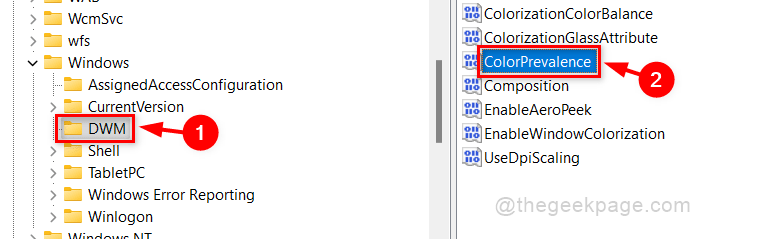
ნაბიჯი 6: შედით 0 Value data textbox-ში და დააწკაპუნეთ კარგი სათაურის ზოლებსა და ფანჯრების საზღვრებზე აქცენტის ფერების ჩვენების გასააქტიურებლად.
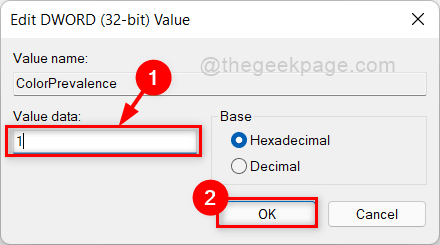
ნაბიჯი 7: დააწკაპუნეთ Value data textbox-ზე და შეიყვანეთ 0 და დააწკაპუნეთ კარგი სათაურის ზოლებსა და ფანჯრების საზღვრებზე ჩვენების აქცენტის ფერების გამორთვა.

ნაბიჯი 8: დახურეთ რეესტრის რედაქტორის ფანჯარა.
სულ ესაა ბიჭებო!
იმედი მაქვს, რომ ეს სტატია იყო ინფორმაციული და სასარგებლო.
Გმადლობთ.


